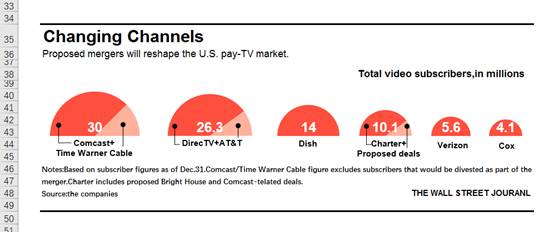excel制作半圆气泡信息图表的方法是什么
在Excel中气泡图是一种常用的图表类型,在目前一些信息可视化的图中,如果excel表格中的数据想要以气泡的形式显示,那么应该如何制作气泡图表。以下是学习啦小编为您带来的关于excel制作半圆气泡信息图表,希望对您有所帮助。
excel制作半圆气泡信息图表
1. 气泡比较图
大家好,今天首先分享一则华尔街图表,如图:我们暂且称作气泡比较图

原始图表

仿制图表
这则图表本身不难,最大的难点就是底端对齐,就是每个气泡的Y坐标用开平方根的办法去寻找Y坐标数据的比例约束关系。函数表达式如图:
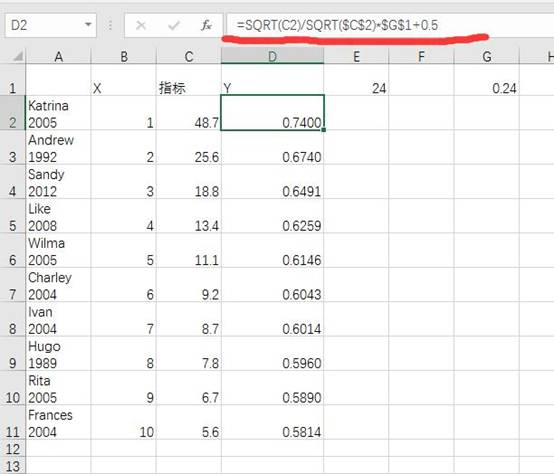
2. 方块比较图
具体生成图表怎么做就很简单了,不再做具体介绍。稍微变通一下,我们还可以做如下的方块面积图。
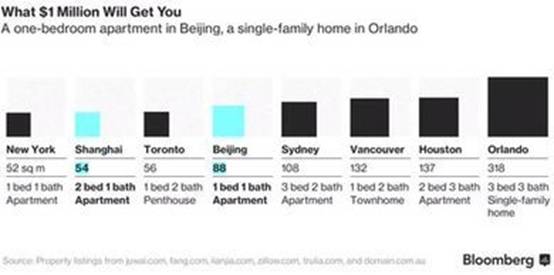
只要用做好的形状贴入进去就可以了。
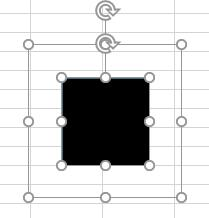
大致效果如下:
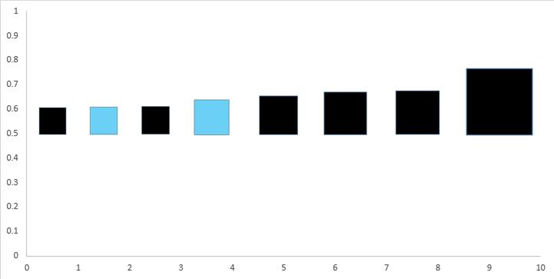
3. 百分比方块图
假如碰到这种双方块正方形的华尔街图表,用气泡贴入法就不能胜任了。可以考虑使用面积图,这种图我们可以称作百分比气方块图。如图所示:

思路大致如下,由于是正方形,可以用函数SQRT对指标开平方根,正好对应方块的两条边,然后面积图的X轴使用时间序列刻度轴,由于时间刻度轴最小单位是1,所以开平方根的结果乘以100。

第1步:组织数据源时,大概有两种思路,一种是两组方块的数据共用一条X轴时间刻度的构造办法,另一种构造数据源的办法,使两组方块图的数据分别使用主副坐标轴,使两组方块在不同的X轴时间刻度上。
组织数据源基本是一道数学题目了,有点烧脑,希望童鞋们自己多想想啦!只用一条X轴坐标轴的数据构造如图所示:
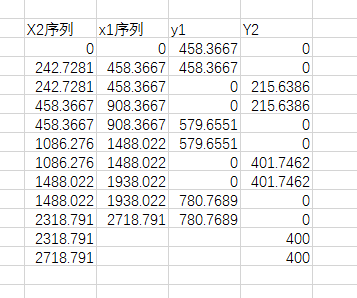
第2步:这里 插入0 的作用是使得面积图断开来,形成不同的方块。我们就以构造两条X轴时间序列的数据进行画图吧!先插入一组数据做一组方块图,如图所示:
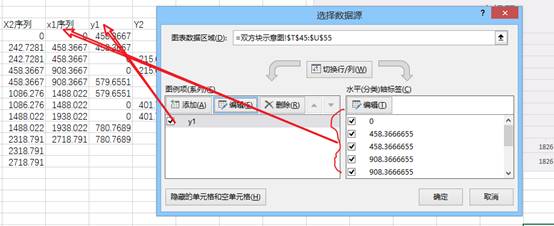
第3步:将X轴改为时间序列,依葫芦画瓢再插入另一组数据,启动双坐标轴,使两组数据在不同的X轴。
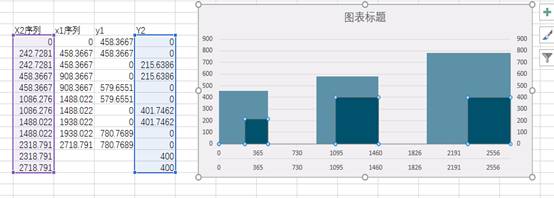
第4步:做到这一步大致成形,但是突然发现每个方块是不能分开填色的,这样又不得不对数据进行错行。这时又有两种思路进行错行,构造两条X时间刻度的数据源在错行时显得不够直观了, 每个Y1行都共用X1行的主X坐标轴,而每个Y2行共用X2的副X坐标轴,如图:
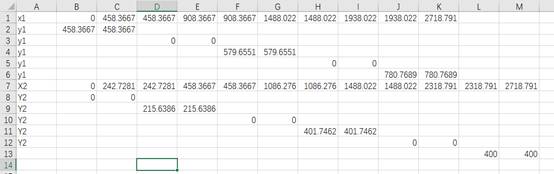
第5步:这时共用一条X轴时间序列的数据源反而更直观,如图所示:

有点烧脑了,不太好解释,可能有些童鞋一时转不弯来。不过看过我们EaxyCharts团队前面几期关于面积图的巧妙使用的案例,思考一下,还是能理清思绪。
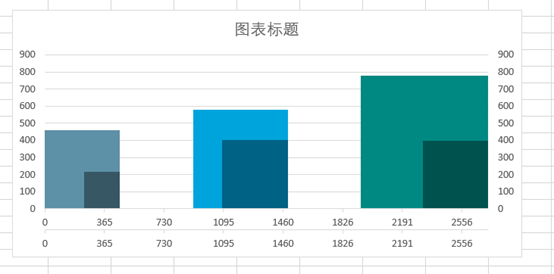
第6步:插入图表立马Excel就自动分开填色了,接下来就是美化工作,删除不必要的元素,使用华尔街相同的颜色,仿制的效果还是比较完美。
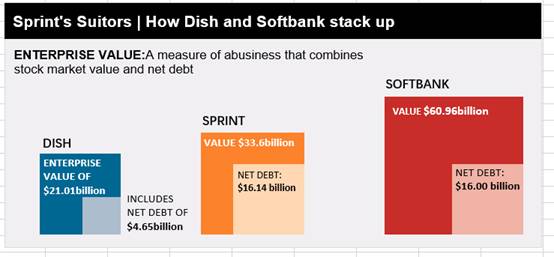
4. 百分比气泡图
假如要把双方块图改成双圆底端对齐的图表,那面积图就不太胜任了。使用文中介绍的气泡图思路技巧就简单不少。大致效果如下,这种图我们可以称作百分比气泡图。
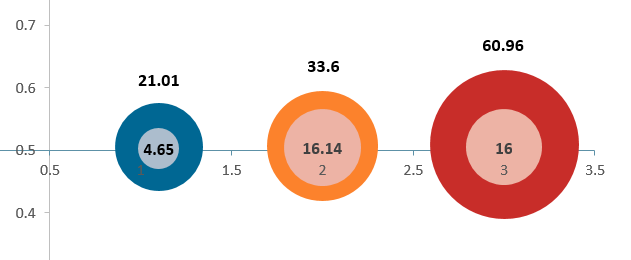
当然也可以通过计算数据,调整得到这种商业风格的百分比气泡图:
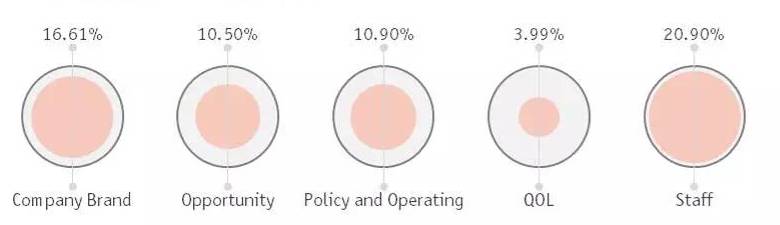
5. 饼形气泡图
再谈一下气泡图贴入法的妙用。原图如下:

仿制图如下:
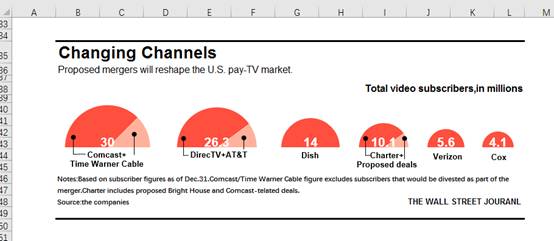
这张华尔街半圆气泡图,本来很容易,每个气泡面积的大小代表不同的指标,但是里面混合了半圆饼图就有点难,采用贴入法就简单了,缺点就是图表不能随着数据动起来。
第1步:我们先组织如下数据:
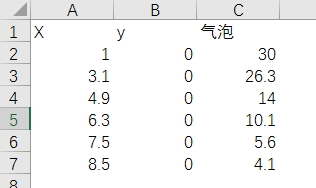
第2步:然后更改X轴标签最大刻度为9,气泡面积为300。
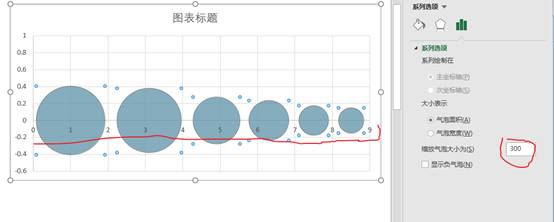
这里比较巧妙的就是把Y轴最小刻度改为0,这样就将气泡压缩成半圆气泡。
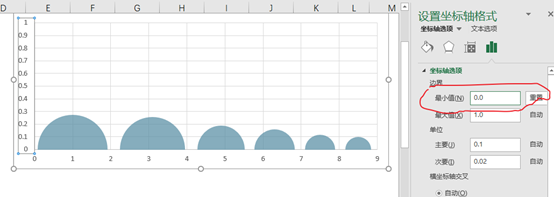
第3步:再做三个饼图,只要做好一个,有个巧妙的办法用格式复制,做出余下两个,这样省时间。
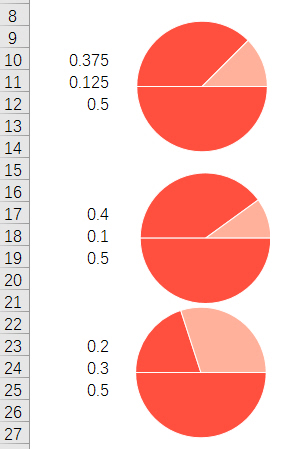
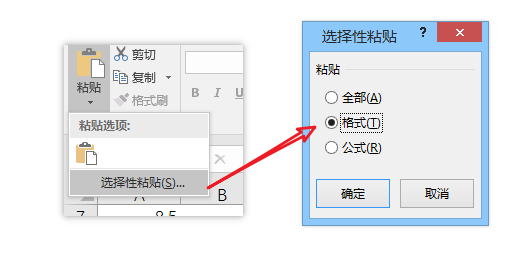
第4步:复制一下饼图,从这里粘贴过去。
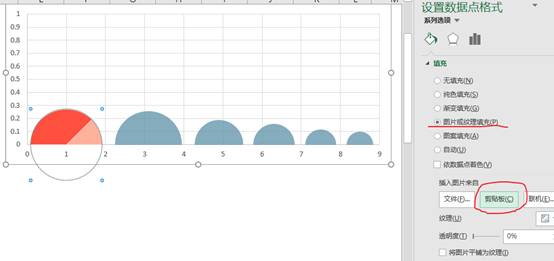
第5步:接下来就是美化工作了,再将图表锚定在网格上,在单元格里做文字工作,最后效果如下: